Inställningsalternativ för fotoutskrift via manöverpanelen
Du kan ange inställningar för sidstorlek, medietyp, fotokorrigering m.m. för utskrift av foton som har sparats på minneskortet.
Skärmen Utskriftsinställningar
Beroende på vilken utskriftsmeny du har valt att visa gör du på olika sätt för att visa skärmen för utskriftsinställningar.
-
I Välj fotoutskrift (Select photo print) eller Bildspel (Slide show):
Följande skärm visas när du väljer Inställningar (Settings).
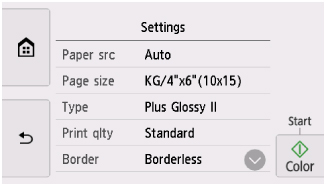
-
I Beskärningsutskrift (Trimming print):
Följande skärm visas innan utskriften startar.
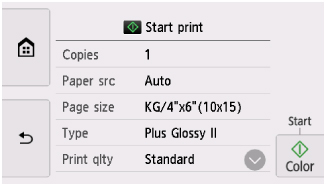
Alternativ för inställningar
Svep lodrätt för att se inställningsalternativen och tryck på ett alternativ för att visa inställningarna. Välj för att ange inställningen.
 Obs!
Obs!
-
Beroende på vilken utskriftsmeny du har valt kan vissa inställningar inte väljas. I det här avsnittet beskrivs inställningsalternativen i Välj fotoutskrift (Select photo print).
De inställningsalternativ som inte kan väljas visas nedtonade eller inte alls.
-
Du kan inte använda vissa kombinationer av inställningsalternativ eller utskriftsmenyer. Om inställningen som inte går att ange i kombination väljs visas
 och Felinformation (Error details) på pekskärmen. I så fall trycker du på
och Felinformation (Error details) på pekskärmen. I så fall trycker du på  uppe till vänster på pekskärmen för att kontrollera och ändra inställningen.
uppe till vänster på pekskärmen för att kontrollera och ändra inställningen. -
Inställningarna för pappersstorlek, medietyp m.m. sparas även om du väljer en annan utskriftsmeny eller om skrivaren stängs av.
Du kan änge följande inställningsalternativ.
-
Pappersk. (Paper src)
Välj en papperskälla (Bakre fack (Rear tray)/Kassett (Cassette)/Automatisk (Auto)) där papper fyllts på.
 Obs!
Obs!-
När Automatisk (Auto) är vald matas papper från den papperskälla där det papper som stämmer överens med pappersinställningarna (sidstorlek och medietyp) fyllts på.
-
-
Sidstl. (Page size)
Välj formatet på det papper som har fyllts på.
-
Medietyp (Type) (Mediatyp)
Välj typ av papper som har fyllts på.
-
Utsk.kval (Print qlty) (Utskriftskvalitet)
Välj utskriftskvalitet för det aktuella fotot.
-
Ram (Border) (Utskrift med/utan ramar)
Välj utskrift med eller utan ramar.
-
Fotokorr. (Photo fix)
När Autofotokorr. (Auto photo fix) har valts identifieras motivet eller personens ansikte på en tagen bild och den mest lämpliga korrigeringen för fotot görs automatiskt. Det gör ett mörkare ansikte i motljus ljusare vid utskriften. Dessutom analyseras ett motiv, t.ex. landskap, nattmotiv eller person, och varje motiv korrigeras automatiskt med lämpligaste färg, ljusstyrka och kontrast för utskriften.
 Obs!
Obs!-
Som standard skrivs foton på minneskortet ut med autokorrigering.
-
Om Ingen korrigering (No correction) har valts skrivs fotona ut utan korrigering.
-
-
Rödögekorrigering (Red-EyeCorrection)
Korrigerar röda ögon på porträtt som orsakas av fotografering med blixt.
Beroende på fototypen är det inte säkert att alla röda ögon korrigeras korrekt. Eventuellt kan andra delar än ögon korrigeras.
-
Skriv ut datum (Print date)
Aktiverar/inaktiverar utskrift av datumet (fotograferingsdatumet) på ett foto.
 Obs!
Obs!-
Fotograferingsdatumet skrivs ut enligt inställningarna för Datumvisning (Date display format) i Inställningar för andra enheter (Other device settings) under Enhetsinställningar (Device settings) under.
-

